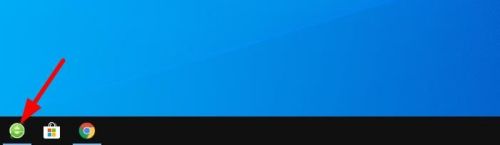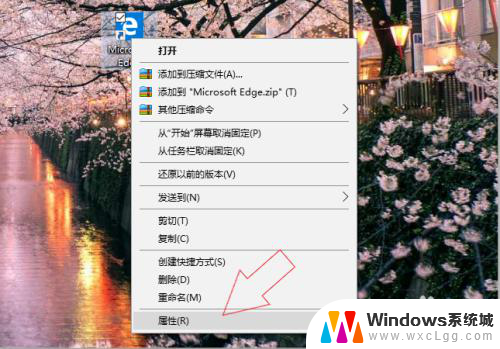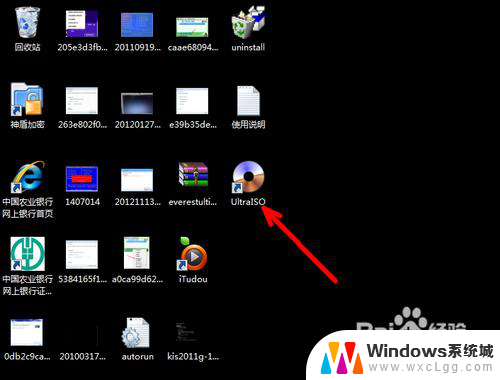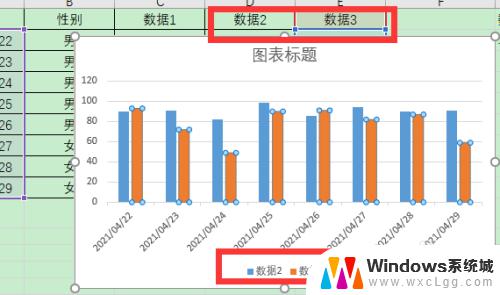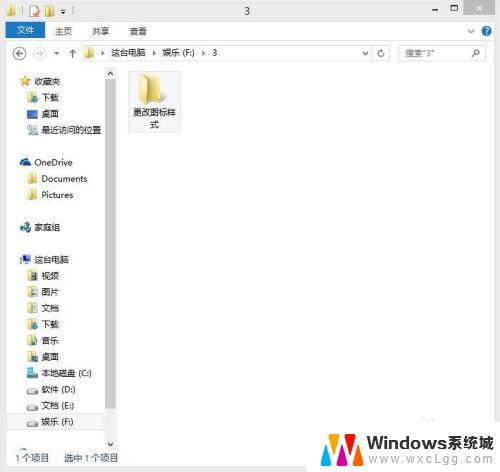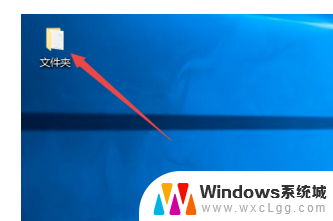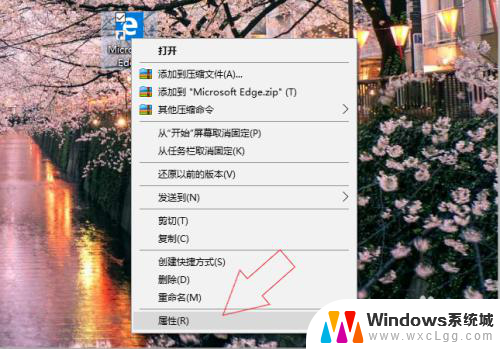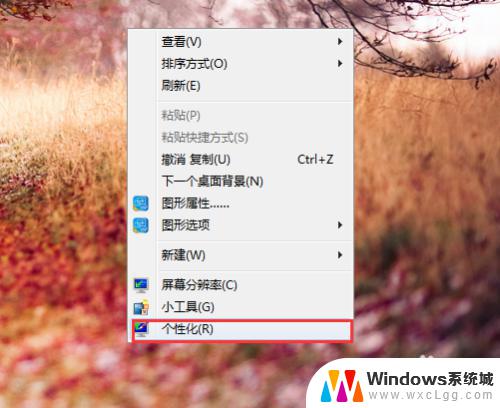怎么改文档图标 修改文件图标的方法
怎么改文档图标,在日常使用电脑时,我们经常会遇到需要修改文档图标的情况,文档图标的改变不仅可以提升我们使用电脑的体验,还可以使我们更加高效地管理和查找文件。如何改变文档图标呢?以下将介绍一种简单的方法,帮助您轻松修改文件图标。通过这种方法,您可以根据个人喜好和需求,将文件图标变得更加个性化和易于辨识。不论您是一名学生、职场白领还是自由职业者,都可以从中受益,提高工作效率和体验。让我们一起来探索这个有趣而实用的技巧吧!
操作方法:
1.第一步:在电脑桌面或者任意文件夹中新建一个文件。
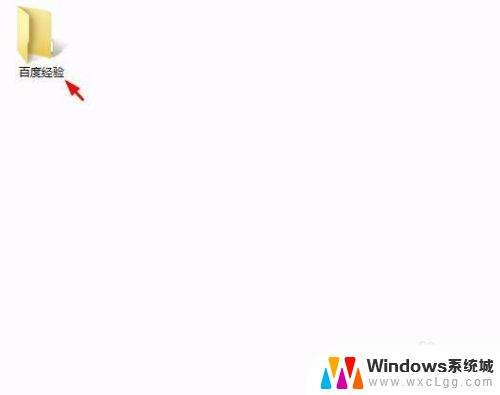
2.第二步:选中要修改图标的文件,单击鼠标右键选择“属性”。如下图所示弹出属性对话框。
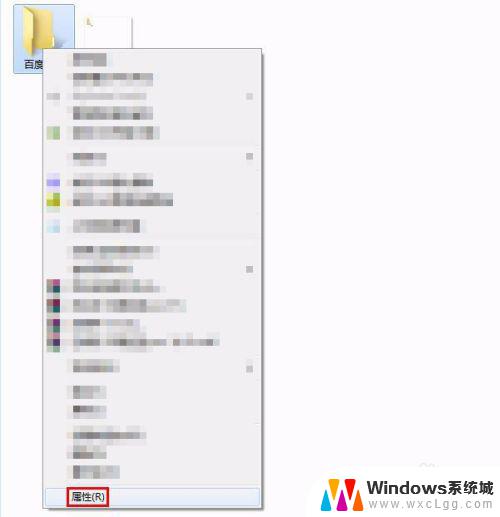
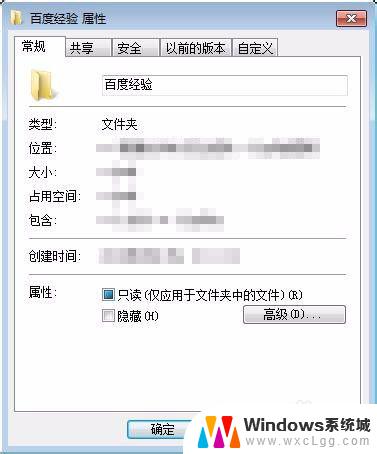
3.第三步:在属性对话框中,切换至“自定义”标签页。单击“更改图标”按钮。
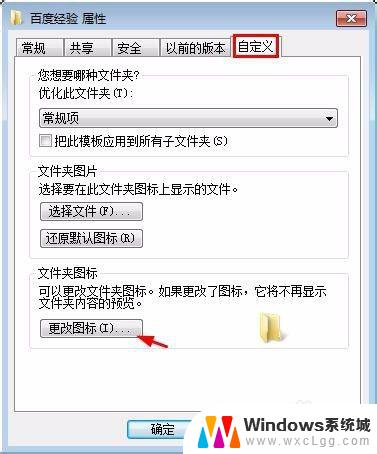
4.第四步:我们可以单击“浏览”按钮,选择提前准备好的图标样式。也可以直接在图标列表中选择,我们这里在列表中任意选择一个,单击“确定”按钮。
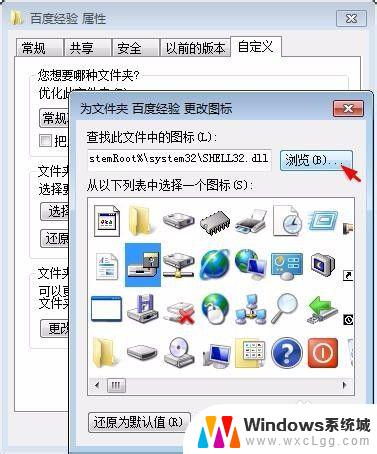
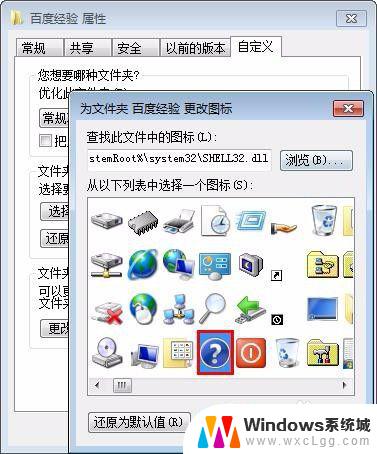
5.第五步:在属性对话框中,单击“应用”按钮。
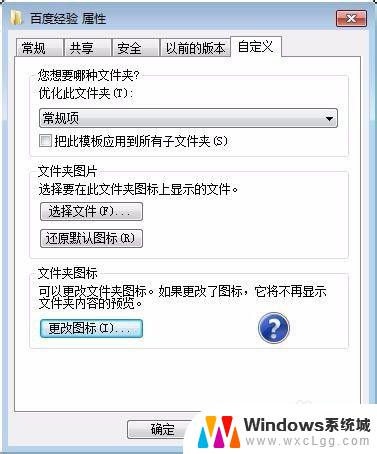
6.第六步:如下图所示,文件图标变成所选样式。
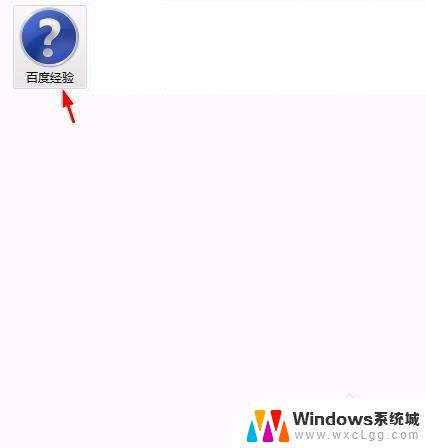
7.第七步:如果不需要修改,单击“属性”对话框中的“确定”按钮即可。
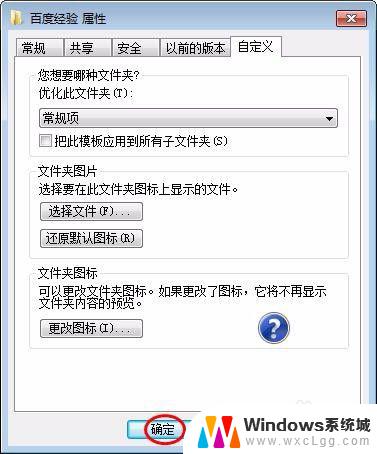
以上是如何更改文档图标的全部内容,如果您遇到此类问题,请按照以上步骤解决,希望这能帮到您。